windows8怎么禁用管理员帐户
电脑系统中,必然有管理员权限的使用,用户可以注册多个管理员账户,来进行管理电脑系统中的应用程序以及文件管理。windows8怎么禁用管理员帐户?接下来是小编跟大家分享的解决方法。
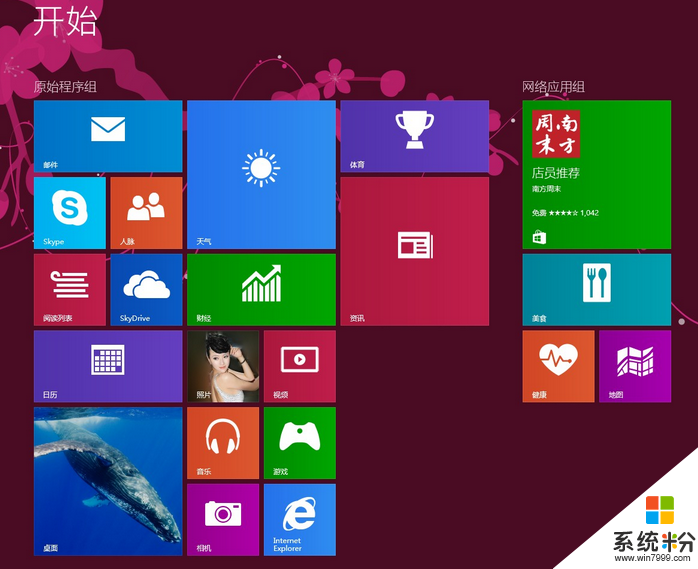
win8启用禁用管理员账户的方法:
一、启用管理员账户
用“Win+X”组合键打开运行,在运行框中输入:net user administrator /active:yes 点击确定。
运行管理员
然后ALT+F4,选择注销,就可以看到管理员账户,点击进入。退出时记得最好要注销,重新进入自己的账户,下次重启会自动进入管理员账户。以后想用管理员账户,注销就看到了。
二、禁用管理员账户
用“Win+X”组合键打开运行,在运行框中输入:net user administrator /active:no
注销系统,管理员账户就消失了!
用Administrator账户直接访问应用程序(管理员账户metro应用程序激活):
用“Win+R”,然后输入:gpedit.msc---启动组策略编辑器---计算机配置---Windows设置---安全设置---本地策略---安全选项,在右边查找一项策略:“用户账户控制:用于内置管理员账户的管理员批准模式”,双击打开更改为“已启用”,确定后退出重新启动计算机。
三、取消Windows 8开机密码
用“Win+R”,然后输入:netplwiz后点击确定,跳出用户账户对话框,把“要使用本计算机,用户必须输入用户名和密码”前的勾去掉,点应用,在跳出的框框中输入你的密码,重启后,开机就可以自动登录了。
如果遇上【windows8怎么禁用管理员帐户】类似的问题,不清楚怎么解决的话,建议参考上述的步骤来设置。还有其他的ghost系统下载后操作技巧的需要了解的话,欢迎上系统粉官网查看。